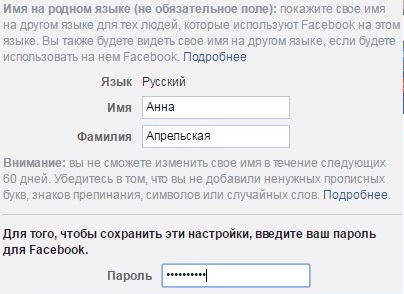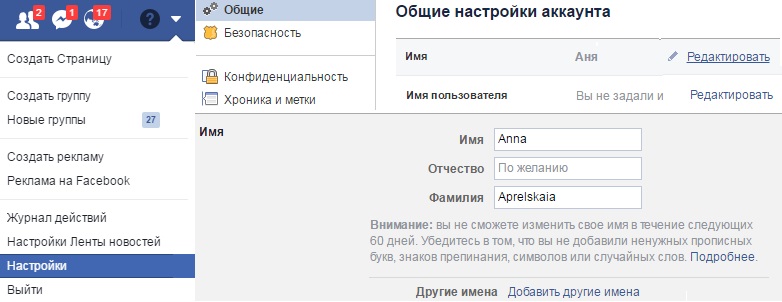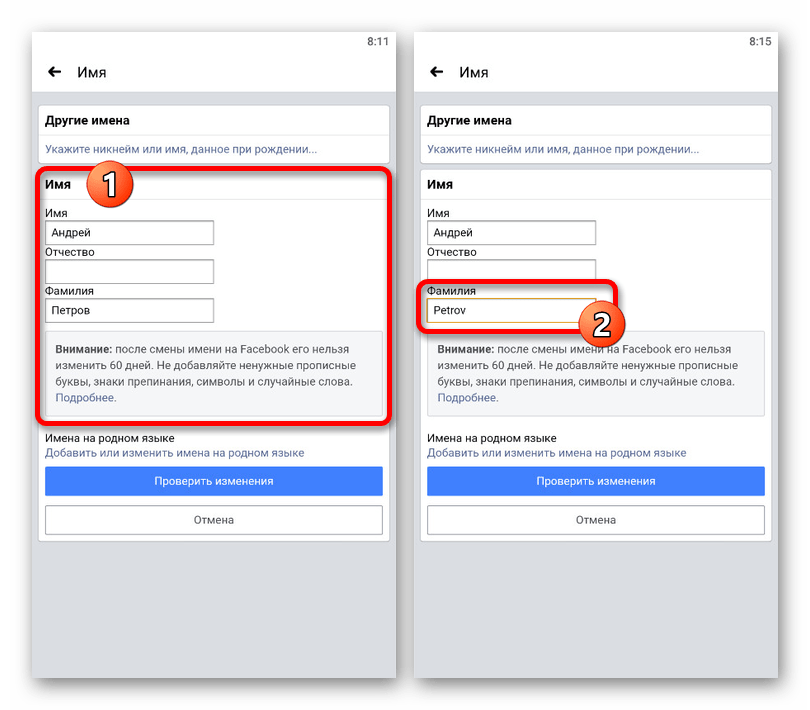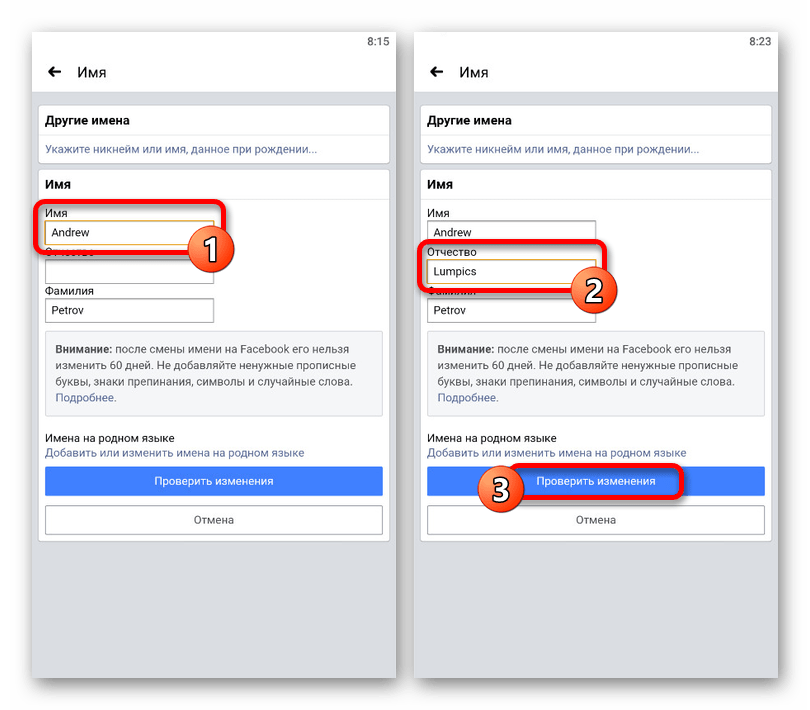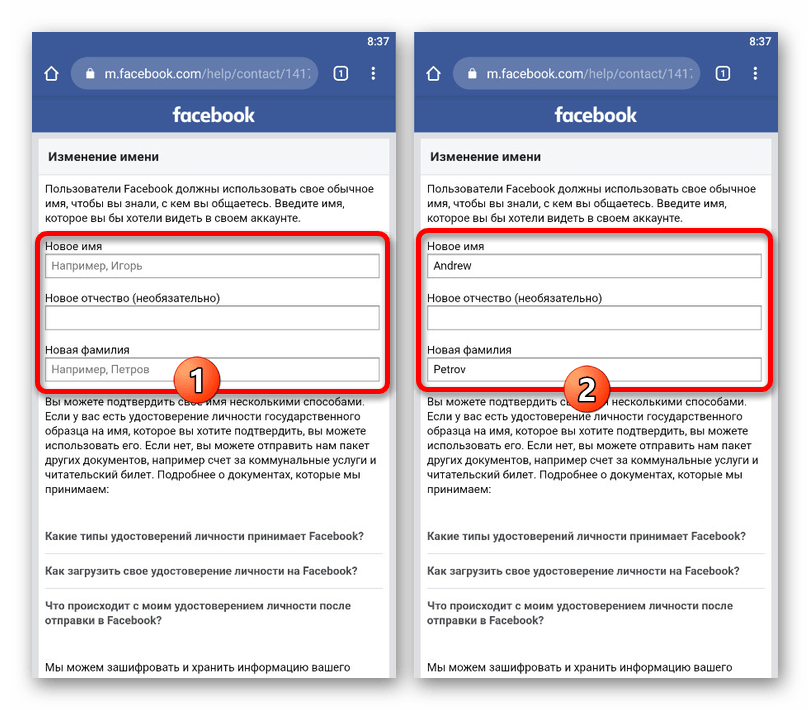Как изменить имя и фамилию в Фейсбук
Если появилась необходимость сменить имя в «Фейсбук», надо проделать следующие операции:
- Найдите справа вверху страницы изображение стрелки.
- Щелкните по стрелке левой кнопкой, после чего откроется список контекстного меню.
- Выберите «Настройки» чтобы попасть на страничку, содержащую настройки безопасности, личных данных, адреса почты, личного адреса страницы в соцсети и других персональных данных.
- Меняйте необходимые параметры, используя ссылку «редактировать», находящуюся справа в строке каждого пункта.
- Для изменения ФИО щелкните на ссылке редактирования напротив, открывая страницу со специальными графами, необходимыми для внесения изменений.
Как удалить фото в Фейсбуке
Не ошибается тот, кто ничего не постит. Если вы решили какое-то фото из своей хроники удалить как порочащее вас или по иной причине, проделайте следующее.
- Нажмите на фотографию, которую вы хотите удалить.
- Когда откроется изображение, наведите на него курсор. В нижней части фото появятся надписи «нравится», «комментарии» и т. д.
- Выберите последний пункт «Параметры».
- Выберите строчку «Удалить это фото» и нажмите на нее.
- В открывшемся окне нажмите кнопку «Удалить».
В этом случае удаляется не только фотография, но и вся публикация, которая содержит изображение. Если вы хотите оставить текст, при этом удалить или изменить фото, тогда действия будут другими.
- Найдите в хронике нужную публикацию и в правом верхнем углу нажмите на три точки.
- В открывшемся списке выберите строку «Редактировать публикацию».
- Наводим курсор на изображение. В правом верхнем углу фото появится крестик.
- Нажимаете на появившийся крестик. Тем самым удаляете изображение.
- Жмете кнопку «Сохранить».
Как видите, ничего сложного в том, чтобы удалить фото на Фейсбуке, нет. Конечно, это касается только тех изображений и фото, которые размещали вы сами. Вы не можете удалить фотографии, размещенные другими людьми.
Правила изменения имени
Прежде чем приступать к внесению основных изменений, вам стоит в обязательном порядке ознакомиться с правилами, изложенными администрацией соцсети на отдельной странице в справочном центре. Если этого не сделать, вы рискуете потратить время впустую из-за особенностей связанного раздела параметров и в определенных ситуациях даже получить временную блокировку учетной записи.
Перейти к правилам изменения имени
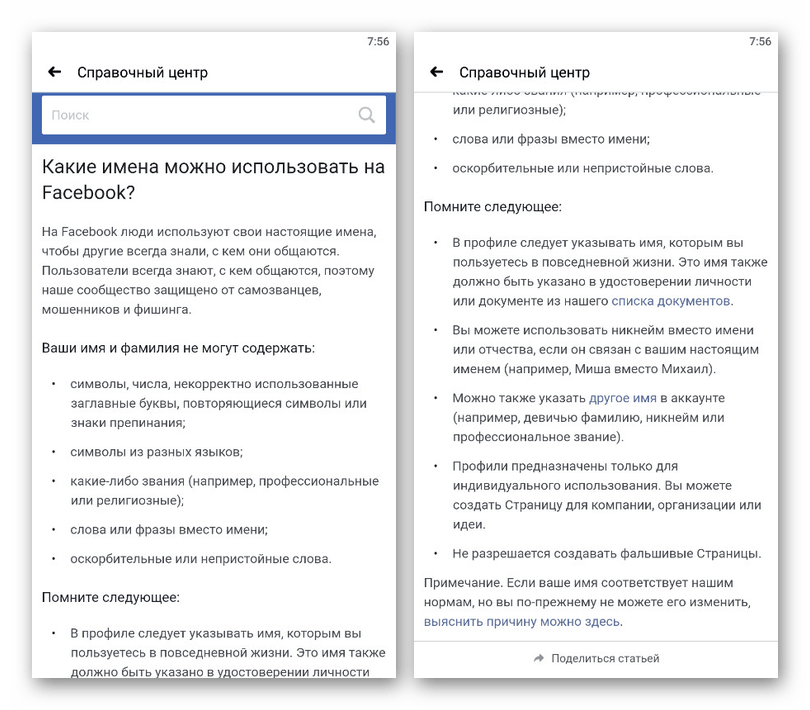
Только если вы наверняка уверены в правильности используемого имени, можете продолжать ознакомление с инструкцией. В противном случае и во избежание проблем можете ограничиться указанием никнейма.
На компьютере
Для начала рассмотрим, как изменить номер телефона в фейсбуке в десктопной версии:
- Войдите в систему под своими учетными данными.
- Нажмите на стрелочку ∇ в правом верхнем углу.
- Откройте «Настройки».
- В левом столбце выберите раздел «Мобильные устройства».
Что здесь можно сделать ?:
- Если ранее добавленный контакт больше не используется – нажмите «Убрать» под ним. Затем необходимо поставить галочку «Я понимаю, что могу потерять доступ…» и подтвердите свое решение.
- Если вы хотите добавить дополнительный телефон – нажмите «Добавить другой …».Затем укажите страну, номер без восьмерки и выберите вариант подтверждения (код придет в смс или будет сообщен голосом во время звонка). Нажмите «Продолжить» и введите полученный код.
Внимание: если старый телефон не был удален, оба номера будут активны на фейсбук. В этом случае выберите, на какой из них будут приходить уведомления (напротив строки SMS установите «Отправлять текстовые сообщения на…»). Если смартфон был утерян или украден, нажмите «Вы потеряли?» В этом случае люди, к которым он попал в руки, не смогут получить доступ к вашему аккаунту
Позднее, когда вы восстановите сим-карту, эти цифры можно будет опять активировать на фейсбуке.
Если смартфон был утерян или украден, нажмите «Вы потеряли?» В этом случае люди, к которым он попал в руки, не смогут получить доступ к вашему аккаунту. Позднее, когда вы восстановите сим-карту, эти цифры можно будет опять активировать на фейсбуке.
Интересно: Адрес электронной почты можно привязать только к одному профилю фейсбука. Но мобильные допускается использовать совместно с другим человеком. При этом вы можете получать уведомления от обоих аккаунтов, или выбрать один из них. Для этого просто отправьте «СТОП» в ответ на смс о том акке, который вас не интересует.
Как изменить имя и фамилию в фейсбук с компьютера
Компьютерная версия. Если по какой-то причине вы захотели изменить свои данные в Facebook, то для начала вам нужно авторизоваться под своим аккаунтом и зайти на главную страницу вашего профиля. Как только вы туда зайдёте, то увидите наверху разные вкладки и кнопки, которые позволяют совершать навигацию по вашей странице. Чтобы открыть меню настроек, найдите в самом углу правой верхней части экрана маленькую стрелку, нажмите её и выберите там пункт «Настройки».
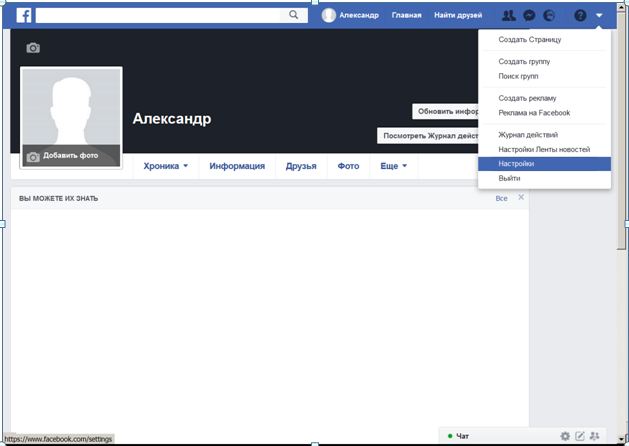
У вас откроется страница, на которой можно менять многочисленные настройки, связанные с вашим социальным профилем и его отображением. Изменение имени с фамилией находится на самой первой вкладке, которая и должна была у вас открыться. Нажмите на слово «Редактировать», рядом с графой «Имя» и впишите необходимое имя с фамилией, с возможностью указания отчества. Будьте внимательны, эта функция доступна только каждые два месяца, а именно — 60 дней. Стоит так же знать, что есть несколько пунктов, позволяющих понять, что именно доступно пользователю при смене своего имени:
- смену инициалов можно повторять не более, чем четыре раза;
- для лучшей безопасности страницы рекомендуется вписывать то имя, которое указано в документе, удостоверяющим вашу личность. Для этого может потребоваться копия этого документа;
- различные посторонние знаки и символы нежелательны к употреблению в графе имени с фамилией и будут рассмотрены как недопустимые.
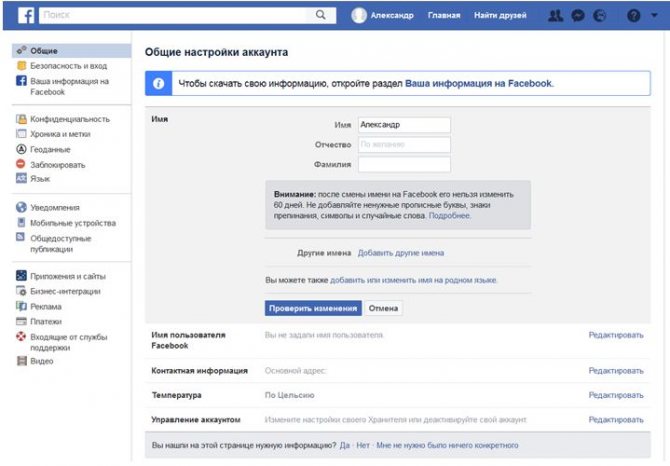
После того, как введёте те инициалы, которые вам нужны, вам откроется окно, на котором потребуется пройти проверку на безопасность, посредством ввода вашего пароля для подтверждения изменений. Так же, выберите вариант, как именно нужно отображать их, если вы хотите, чтобы фамилия была на первом месте, а уже за ней шло имя. Смена инициалов может длится в течение 24-х часов, с момента подтверждения изменений. Администрация тщательно рассматривает все заявки, направленные на смену личной информации, чтобы избежать недопустимого контента на сайте и отследить деятельность мошенников, взламывающих страницы пользователей.
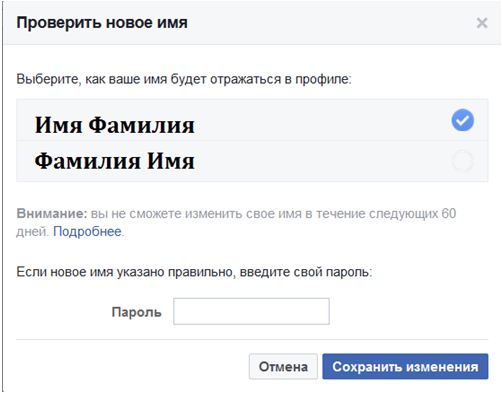
Данные действия помогли понять вам, как изменить имя и фамилию в фейсбук через компьютерную версию сайта. Существует так же способ и для мобильных устройств, или тех, которые используют не стандартный браузер с веб-версией. Поэтому, если вы не знаете, как поменять имя в фейсбук, или фамилию, или какую-то другую информацию, пользуясь телефоном или каким-то другим устройством, — следующий способ для вас.
Почему не удается изменить ФИО
Социальная сеть Facebook пропагандирует политику реальных имен аккаунтов, т.е. тех, которые люди используют в повседневной жизни. По мнению администрации, когда человек знает с кем ведет разговор он огражден от мошенников, самозванцев и фишинга. Так же присутствует система правил при редактировании личных данных, возможные причины запрета на редактирование такие:
- введенная информация не соответствуют политике в отношении имен соц.сети.;
- данные менялись меньше 60 дней назад;
- ранее уже был выслан запрос на подтверждение имени в Facebook;
- введенное ФИО не соответствует данным из удостоверения личности.
Почему после изменения имени остаются старые данные?
Такой вопрос нередко возникает у пользователей «Фейсбука», изменивших персональные данные. Причина в том, что смена имени происходит «в ручном режиме» и оно меняется лишь после одобрения модератором. На смену ФИО может уйти около суток, после чего новое имя появится на страничке. Если модератор не пропустит изменения. Вы получите оповещение об этом.
Ограничений, которыми руководствуются модераторы при одобрении смены имен/фамилий несколько:
- Недопустимо использование ругательств и оскорблений в графах ФИО.
- Имя не должно состоять из спецсимволов, цифр и знаков препинания.
- Запрещено сочетание в одном слове символов разных языков (в русском имени английской буквы «C», например).
- Графа «Отчество» должна быть заполнена либо содержать именно отчество пользователя, а не ник, псевдоним или девичью фамилию.
Если вы проигнорировали эти требования, модераторы не одобрят смену ФИО.
Как добавить другое альтернативное или «поддельное» имя в мой профиль на Facebook?
Конечно, в некоторых случаях вы могли видеть учетные записи Facebook с ложными именами , данные, которые совершенно ясно свидетельствуют о том, что они не соответствуют ни одному реальному человеку, и в настоящее время это стало что-то очень распространенное, и тысячи людей ежедневно создают ложные данные с названием компании или бренда для продвижения своих статей.
Это то, что можно сделать, но для этого вам придется нарушить закон страницы, то есть сделать трюк или ловушку. Учитывая, что Служба технической поддержки портала имеет некоторые правила, касающиеся имен, которые должны быть действительными и соответствовать персональным данным, с помощью которых была создана учетная запись.
Итак, здесь мы покажем вам, как это сделать:
Как изменить имя и фамилию в «Фейсбук»
Оптимально изменять такие важные данные минимум один раз в шесть месяцев, но, конечно, допускается сменить и дважды
Хотя если смены будут слишком частыми, то вы привлечёте внимание администрации, и тогда есть вероятность, что ваш аккаунт заблокируют из-за подозрительного поведения. Придется потратить свое время, чтобы реанимировать страничку, долго переписываться с администрацией…
В общем лучше не стоит частить с этим.
Здесь мы выделим три варианта изменения названия страницы:
- Смена имени и/или фамилии.
- Смена названия страницы на латинский вариант.
- Добавление ещё одного имени или же (для лиц женского пола) девичьей фамилии.
Запомните, что нужно стараться при изменении таких важных данных предоставлять правдивые сведения, а не вымышлять названия каких-то героев, звёзд, кличек и прочего.
Стандартный метод изменения
У вас возникла большая потребность в изменении имени? Желаете узнать, поменять имя в «Фейсбук*» за считанные минуты? Вам поможет несложный способ, предусмотренный системой в настройках профиля. После применения данного метода новые значения отобразятся на странице довольно быстро. Здесь нет необходимости в подаче заявок в техническую поддержку или выполнения других сложных мероприятий.
Процедура автоматизирована, достаточно совершить лишь простые действия. Следуйте дальнейшим указаниям, и смена пройдёт успешно и без затруднений. Здесь применяется компьютерная версия сайта, про мобильную версию написано в конце статьи. Итак, пройдите авторизацию в «Фейсбук*» и жмите на белую стрелку справа.
- Выберите в меню «Настройки».
- Вам следует остановить выбор на общих настройках и нажать на кнопку редактировать напротив строки «Имя».
- Ждите перехода на страницу редактирования и после этого вводите требуемые данные. Приметим, что не разрешено использование цифр, знаков и специальных символов. Можно применять лишь римские цифры.
- Подтвердите изменение настроек вводом пароля. Это нужно для дополнительной верификации личности.
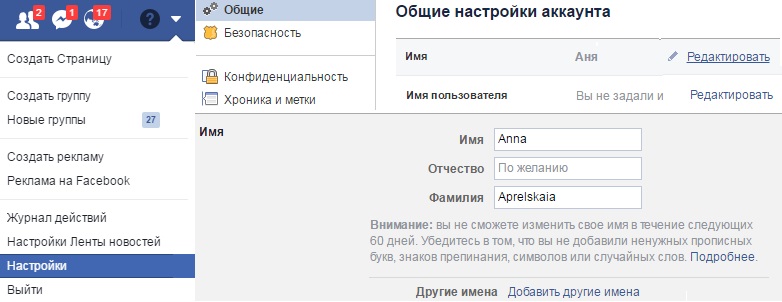
Для изменения написания имени и фамилии на русском языке, нужно будет нажать чуть ниже на надпись “Вы можете также добавить или изменить имя на родном языке” и откроется раздел, где указано написание имени на кирилице.
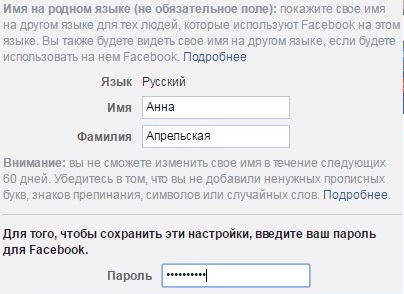
Касательно многократного изменения имени можно ещё отметить, что после четырёх изменений в аккаунте пропадёт пункт «Имя», и вам заблокируют возможность изменения названия страницы.
Что насчет правил задания имён
В данном сервисе предусмотрены следующие нормы касательно изменения имени, некоторые из которых мы упомянули выше, но стоит сказать ещё раз на всякий случай, так как это важно при решении того, как изменить имя и фамилию в «Фейсбук*»:
- Изменять название страницы можно лишь четыре раза за всё время.
- Администрация требует указывать правдивое имя, то, что прописано в паспорте, так что без всяких фантазий. Эта мера для безопасности самих же пользователей, так верификация личности нужна будет в случае взлома аккаунта. Для верификации пользователю потребуется прислать администрации сканированную первую страницу паспорта. Доступ восстановят лишь при совпадении данных паспорта с названием страницы, поэтому правдивость имени важна для вас же.
- Не рекомендуется применять всякие фразы и символы при вводе фамилии и отчества.
- Применяйте лишь общепринятые вариации.
Изменение имени с мобильного
Для изменения имени таким способом применяют телефонную версию ресурса. Войдите в неё и жмите на «меню», находящееся справа в верху в виде трёх толстеньких полос.
Выберите основные настройки и измените название страницы как обычно, в поле «Имя». Осталось сохранить изменения и дождаться завершения проверки.
Как видите, здесь всё коротко и ясно. Изменение имени не требует особых усилий, но будьте внимательны к правилам сайта. Учтите все нюансы, и у вас не будет проблем при реализации вопроса «Как изменить имя и фамилию в «Фейсбук*».
Как в фейсбуке поменять имя
Программы и web-сервисы
Facebook существует так давно, что большинство из нас даже не помнит, как настраивали его впервые. К счастью, Facebook предлагает много настроек в отношении вашего профиля, которые вы установили в самом начале. В этой статье мы расскажем, как изменить свое имя в фейсбуке и что произойдет, когда вы это сделаете.
Как изменить имя в Facebook
Вы удивитесь, насколько легко сменить имя на фейсбук. Изменения сразу же отображаются в вашем профиле Facebook.
В приложении для iPhone и Android
Чтобы поменять свое имя в Фейсбук с помощью мобильного приложения, запустите приложение на телефоне и коснитесь гамбургер-меню в правом верхнем углу.
Теперь пролистайте вниз до «Настройки и конфиденциальность» и нажмите «Настройки». В разделе «Настройки учетной записи» перейдите в«Личная информация».
Теперь выберите «Имя» и пропишите свое новое имя, на которое хотите изменить. В поле ниже сможете поменять фамилию и свое отчество. На следующей странице нажмите «Просмотреть изменение».
Теперь вы можете выбрать, как будет показываться ваше имя. Выберите нужный вариант и для подтверждения изменений введите свой пароль в поле ниже и сохраните изменения.
Как изменить имя в фейсбук с компьютера
Вы можете редактировать имя в Facebook, используя веб-браузер на ПК. Это тот же процесс, что и на мобильном приложении.
Откройте на своем ПК веб-браузер, например Chrome, и посетите facebook.com . Войдите в систему, введя свой идентификатор учетной записи Facebook и пароль, а затем нажмите кнопку «Учетная запись» в правом верхнем углу. Теперь перейдите в Настройки и конфиденциальность > Настройки.
Перейдите на вкладку «Общие» на левой панели, затем нажмите «Изменить» на строке вашего имени.
В открывшемся окне пропишите новое имя и фамилию вашего профиля на Facebook, затем нажмите «Проверить изменение».
Теперь вы можете выбрать, как будет показываться ваше имя. Выберите нужный вариант и для подтверждения изменений введите свой пароль в поле ниже и сохраните изменения.
Что происходит, когда вы меняете свое имя в Facebook?
Как только вы измените свое имя на Facebook, вы увидите это везде: ваш профиль, учетная запись и т. д. Кроме изменения самого имени, ваш профиль не будет затронут никаким образом.
Кроме того, все действия на Facebook или то, как вы взаимодействуете с другими пользователями, останутся неизменными. Имя и фамилия вашего профиля так же поменяется и в приложении Messenger, поскольку оно привязано к вашей учетной записи Facebook
А как насчет фотографий, на которых я отмечен?
Медиа файлы останутся нетронутыми. Когда вы посмотрите на фотографии, на которых вы были отмечены, вы обнаружите, что метка теперь будет отражать ваше новое имя и фамилию профиля. За исключением изменения имени, на теги никак не повлияет изменение вашего имени в Facebook.
Как мои друзья отметят меня в комментариях, когда я изменю свое имя?
Комментарии, в которых вы уже были отмечены, не изменятся, кроме как отображения вашего новое имени. Вашим друзьям придется отметить вас по новому имени и фамилии, так как применив старое имя они вас не смогут найти.
Уведомляет ли Facebook моих друзей, когда я меняю имя?
Нет, Facebook не будет отправлять уведомления, когда вы поменяете свое имя. Это немного обидно, так как придется сообщить им лично. Единственный способ узнать это — проверить фотографию, на которой вы отмечены, и просмотреть новое имя в метке.
Сколько раз я могу менять свое имя на Facebook?
Кажется, нет никаких ограничений на количество раз изменения имени. Однако Facebook не позволит вам изменить свое имя, если вы изменили его в течение последних 60 дней.
Если нужно срочно сменить имя в Фейсбуке, не дождавшись 60 дней, попробуйте заполнить форму ниже и попросить поддержку сделать это за вас. В этом случае гарантий никаких нет.
Почему я не могу изменить свое имя на Facebook?
Facebook имеет определенные ограничения на имена, которые можно использовать. Он так же подчеркивает, что имя вашего профиля должно совпадать с именем в вашем ID. Это потому, что они хотят, чтобы люди точно знали, с кем они общаются в социальной сети.
Кроме этого, вы не можете использовать заголовки на Facebook, будь то профессиональный или религиозный. Вы также не можете использовать символы или числа в своем имени на Facebook. Однако можно применять псевдонимы, если они являются вариантом вашего имени. Псевдонимы могут использоваться как имя или отчество.
Изменить имя и фамилию в Фейсбуке
Не секрет, что не все пользователи Facebook соблюдают одно из основных правил социальной сети. Правило это – об обязательности внесения во время регистрации своих достоверных паспортных данных. И у многих на определённом этапе возникает необходимость всё-таки внести реальные данные.
Поговорим о том, как в Facebook исправить имя и фамилию, как изменить ник. Вы узнаете, как это сделать с компьютера или в приложении для мобильных устройств.
Смена ФИО на разных устройствах
На компьютере
Данная процедура не сложна и не требует одобрения администрации соцсети. Нужно только иметь доступ к аккаунту, а также знать пароль.
Как поменять имя в Фейсбуке с ПК:
- Найдите и нажмите ∇.
- Затем в настройках нажмите расположенную слева кнопку «Общие».
- Найдите пункт «Имя» и кликните «Отредактировать».
- Внесите нужные вам правки.
- Нажмите «Проверить изменения» и посмотрите, как отображается в соцсети новый ник.
- Введите пароль и сохраните.
На мобильных устройствах
Процедура изменения имени в Facebook на мобильном устройстве весьма проста:
- В приложении или же в мобильной версии сайта найдите Ξ.
- Далее найдите раздел «Настройки и конфиденциальность», а в нём – «Настройки».
- Нажмите на подраздел «Личная информация», а затем – на «Имя».
- После редактирования нажмите «Проверить», убедитесь, что всё сделано правильно;
- Сохраните.
Какие проблемы могут возникнуть
Процедура смена имени в Facebook – не долгая и не сложная. Но иногда делаешь всё правильно, а ожидаемого эффекта нет. Из-за чего это происходит?
- согласно правилам системы, между каждым редактированием имени пользователя должно пройти не менее 60-ти дней – возможно, вы просто не выдержали этот срок;
- Фейсбук подловил вас на использовании чужих данных, что категорически запрещено;
- написание нового ника не отвечает правилам соцсети, то есть содержит символы, несколько заглавных букв подряд в слове;
- проблемы технического характера. В таком случае следует снова попытаться изменить имя в Фейсбуке с другого устройства, и желательно, чтобы с него пользователь ранее уже входил в социальную сеть;
- неверно введен пароль от аккаунта.
Внимание! При чрезмерно частой смене имени администрация может потребовать у пользователя подтвердить его личность, представив сканы документов. При проблемах со сменой имени в Фейсбуке можно задействовать опцию, прописывающую другие имена
Тогда дополнительные данные добавятся к существующим и будут отображаться рядом с никнеймом
При проблемах со сменой имени в Фейсбуке можно задействовать опцию, прописывающую другие имена. Тогда дополнительные данные добавятся к существующим и будут отображаться рядом с никнеймом.
Создать красивую ссылку на свой профиль
Социальная сеть по умолчанию присваивает при регистрации специальный ID, и профиль пользователя выглядит так: https://www.facebook.com/profile.php?id=100001870802123. Однако некоторые пользователи вносят изменения в ссылки, чтоб они выглядели более презентабельно.
Как это сделать:
- Данная опция доступна только в десктоп-версии Facebook, то есть в версии для ПК.
- Нажимайте ∇ – «Настройки» – «Общие».
- Найдите «Имя пользователя Facebook», нажмите «Редактировать».
- Придумайте для себя красивый ник на латинице. Ник должен быть оригинальным, и в то же время как-то перекликаться с данными, указанными в профиле пользователя. Никнеймы других пользователей повторять нельзя. Недопустимо использование ненормативной лексики, а также – пробелов и тире. Точки допустимы. Минимальное количество знаков в нике – 5.
- После проверки системы на предмет оригинальности пользователю будет предоставлена возможность или ввести другой ник, или сохранить изменения.
После этой процедуры уже нельзя вернуться к старому адресу.
Для чего нужна такая ссылка? Хотя бы для того, чтобы указать в визитке запоминающуюся ссылку на свою страницу в соцсети, воспроизвести которую в компьютере или смартфоне будет несложно.
Правила изменения фамилии в Фейсбук
1. Правильность информации
При изменении фамилии в Фейсбук, важно убедиться в корректности вносимых данных. Фейсбук рекомендует указывать своё реальное имя и фамилию для предотвращения недоразумений и возможных проблем
2. Безопасность
В целях безопасности пользователей, Фейсбук имеет правила и ограничения, связанные с изменением фамилии на платформе. Вам необходимо учитывать эти правила и предотвращать любые попытки злоупотребления или манипуляции с вашей фамилией.
3. Ограничения
Фейсбук установил некоторые ограничения на изменение фамилии, чтобы предотвратить злоупотребления и поддержать безопасность пользователей. Например, вы не сможете изменить свою фамилию больше одного раза в течение 60 дней.
4. Дополнительные рекомендации
Помимо основных правил и ограничений, Фейсбук также дает рекомендации по изменению фамилии. Например, вы можете использовать только буквы из своего языка для указания фамилии, а также фамилии на других языках, если это является обычной практикой в вашей культуре.
Важно помнить
При изменении фамилии в Фейсбук не забывайте, что платформа является международной и другие пользователи могут видеть вашу фамилию. Поэтому рекомендуется использовать свою настоящую фамилию или принятую практику в вашей стране, чтобы избежать недоразумений и конфликтов.
Соблюдая правила и рекомендации Фейсбук, вы сможете изменить свою фамилию на платформе без проблем и нарушений. Имейте в виду, что Фейсбук оставляет за собой право проверять и редактировать вашу фамилию для поддержания безопасности и удобства использования.
Изменение имени и фамилии на Facebook с телефона
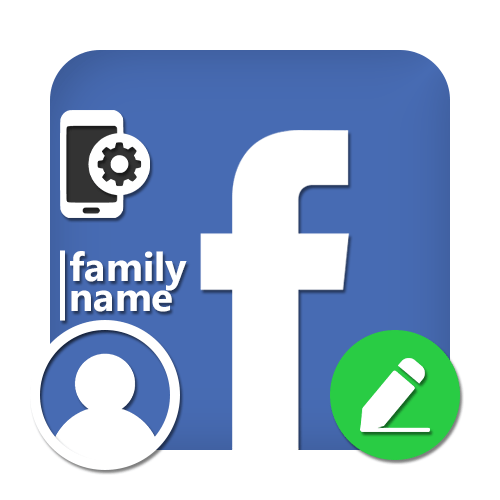
Социальная сеть Facebook позволяет менять фамилию путем простейшего редактирования параметров личной страницы. Данная процедура в равной степени доступна во всех существующих версиях сайта и по ходу дальнейшей инструкции мы расскажем, как это сделать на примере официального мобильного приложения.
Правила изменения имени
Прежде чем приступать к внесению основных изменений, вам стоит в обязательном порядке ознакомиться с правилами, изложенными администрацией соцсети на отдельной странице в справочном центре. Если этого не сделать, вы рискуете потратить время впустую из-за особенностей связанного раздела параметров и в определенных ситуациях даже получить временную блокировку учетной записи.
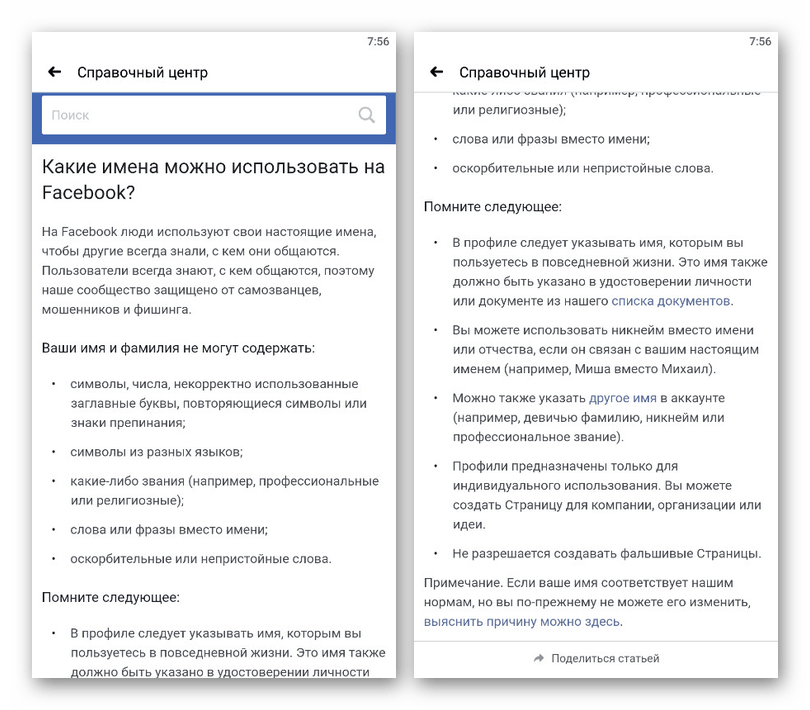
Только если вы наверняка уверены в правильности используемого имени, можете продолжать ознакомление с инструкцией. В противном случае и во избежание проблем можете ограничиться указанием никнейма.
Способ 1: Настройки личной информации
При использовании Facebook на телефоне произвести изменение фамилии можно через специальный раздел настроек, доступный в любой разновидности сайта
Таким образом, совершенно неважно, используете вы мобильную версию или официальный клиент, действия в любом случае будут идентичны
- Запустите мобильное приложение Фейсбук и коснитесь расположенной справа кнопки на панели в верхней или нижней части экрана. Данное меню необходимо пролистать вниз.
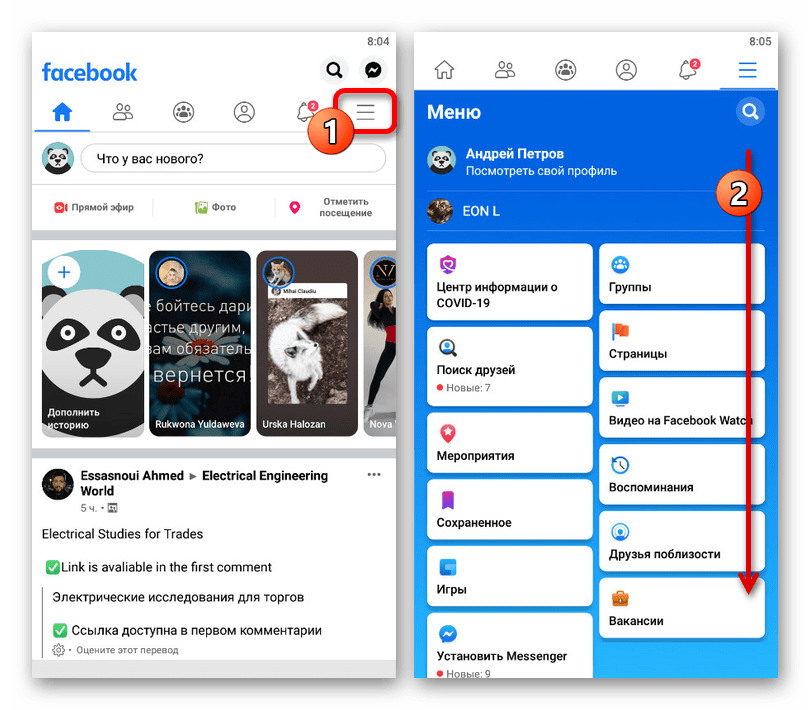
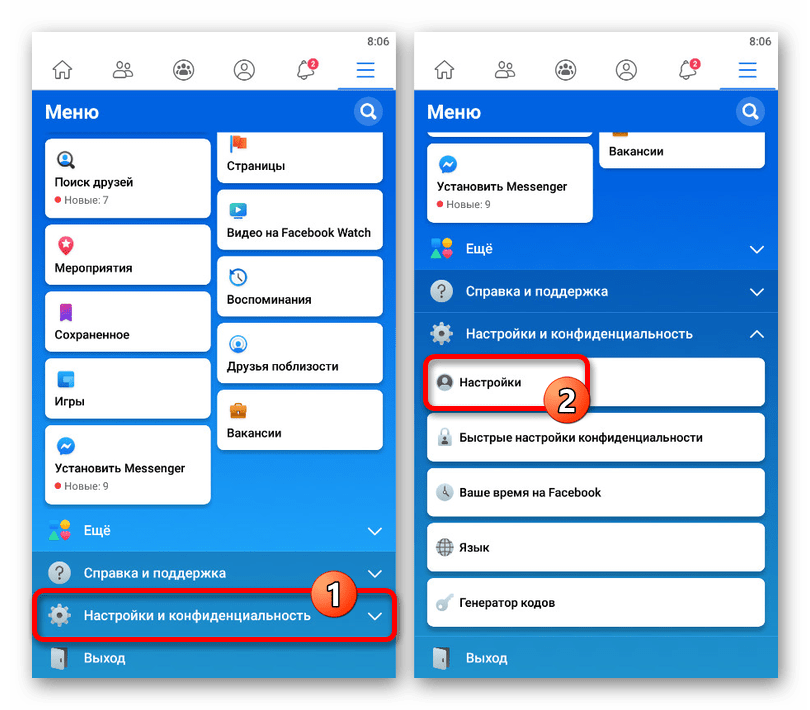
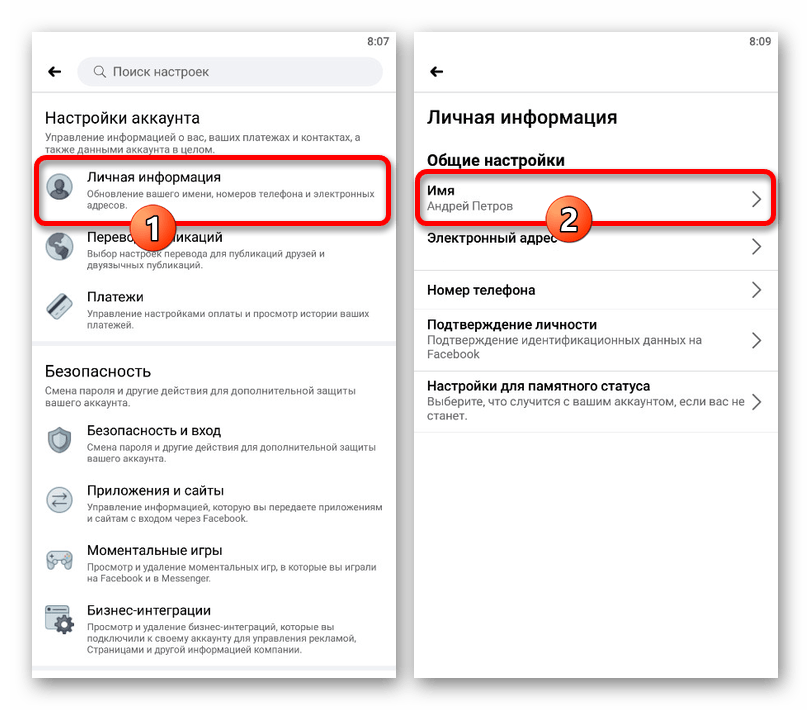
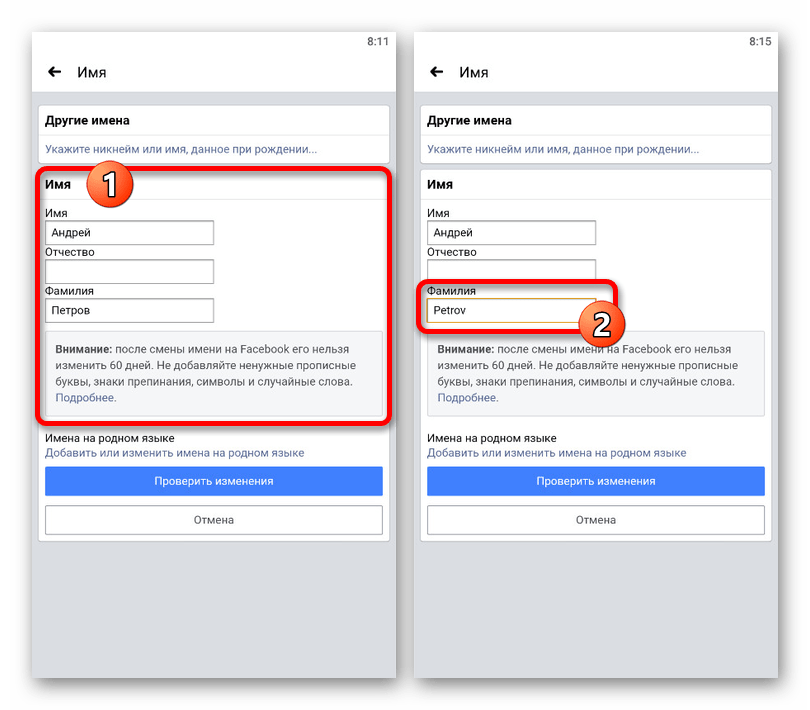
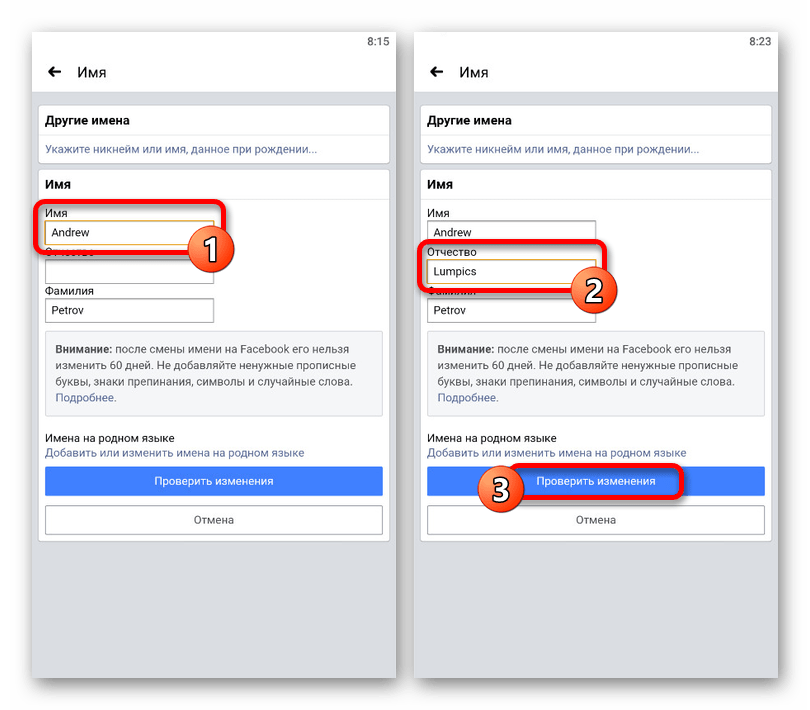
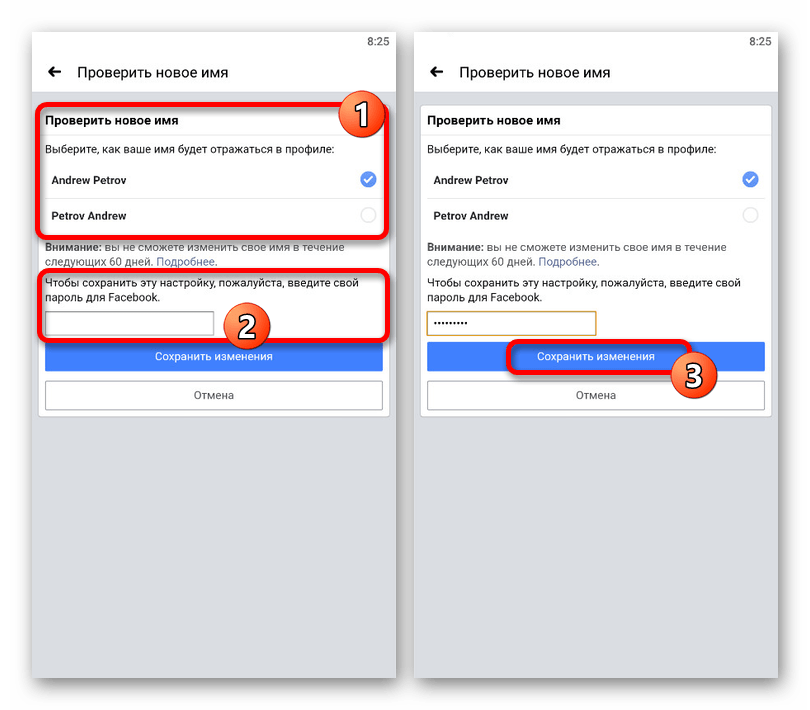

Четко придерживаясь реальных данных и указывая имя в соответствии с требованиями Фейсбука, вы без проблем сможете выполнить описанную процедуру. На крайний же случай существует и альтернативное решение.
Способ 2: Справочный центр
Из-за существования весьма необычных имен и фамилий администрацией Facebook предусмотрен еще один по большей части запасной вариант изменения, заключающийся в использовании внутренней службы поддержки. При этом данный способ потребует от вас не просто указать реальные данные, но и предоставить доказательства в виде документов, удостоверяющих личность.
- Воспользуйтесь представленной выше ссылкой, чтобы перейти на страницу изменения имени и фамилии через справочный центр. Здесь необходимо заполнить обязательные поля «Новое имя» и «Новая фамилия».
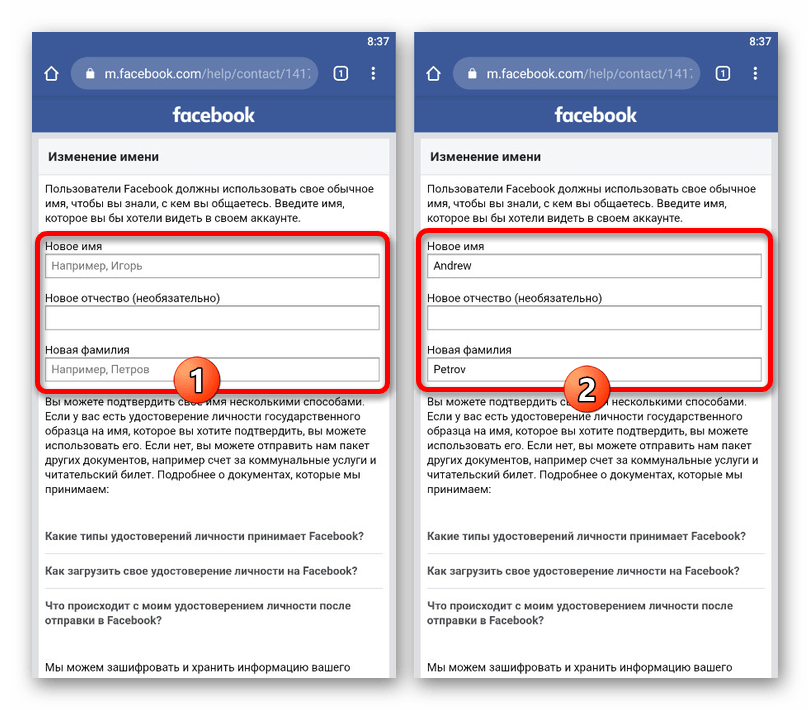
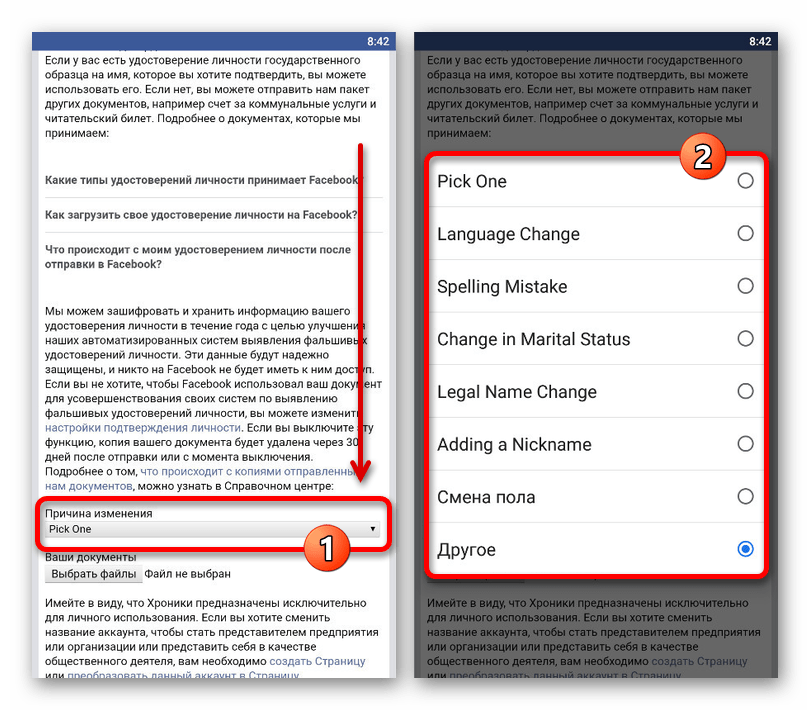
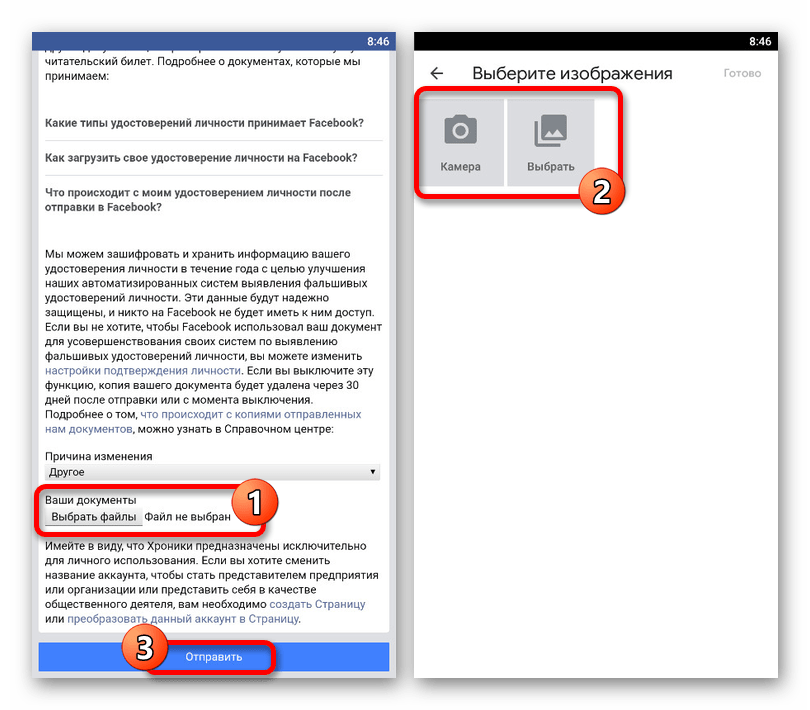
Чтобы завершить процедуру, воспользуйтесь самой нижней кнопкой «Отправить» и дождитесь ответа администрации. Если указанная информация соответствует действительности, данные будут изменены.
Оба представленных способа позволяют с легкостью поменять имя и фамилию на личной странице как вместе, так и раздельно. При этом не забывайте о правилах, особенно если пытаетесь произвести данную процедуру через справочный центр Facebook.
Мы рады, что смогли помочь Вам в решении проблемы.
Как сменить имя в Facebook
Итак, перейдём непосредственно к процессу смены вашего персонального имени в Facebook:
- Выполните авторизацию в своём профиле в данной социальной сети. Для этого введите в соответствующие поля на главной странице логин и пароль. Если у вас возникли проблемы с получением доступа к своему аккаунту, то вы можете использовать другие инструкции, представленные на нашем сайте.
- В верхнем меню нажмите на иконку стрелки, что расположена рядом со значком вопроса. Должно появиться контекстное меню, где вам нужно будет выбрать вариант «Настройки».
Сразу же откроется страница с общими настройками. Здесь найдите графу «Имя» и подведите к ней курсор мыши. Должна появиться иконка с карандашом и надписью «Редактировать». Воспользуйтесь ею.
Напишите ваше новое имя. Вы можете заполнить как стандартные поля – имя и фамилия, так и написать ещё третье имя (отчество).
Когда закончите с изменением имени, воспользуйтесь кнопкой «Проверить изменения». За их проверку отвечают специальные алгоритмы. Если вы написали своё имя по всем правилам социальной сети, то оно будет изменено в ближайшие пару часов. Если есть какие-то проблемы со сменой имени, то социальная сеть оповестит вас об этом.
Администрация Facebook предупреждает всех пользователей, что смена имени возможна только раз в 60 дней. Следовательно, вы не сможете подавать заявку на повторную смену имени, если с момента последнего изменения прошло менее 60 дней.
В Facebook пользователи могут добавлять несколько имён. Это актуально в тех случаях, когда имя, данное вам при рождении, отличается от того, что написано в вашем профиле, либо у вас есть какой-то псевдоним, под которым вы известны в определённых кругах:
Чтобы добавить ещё одно имя, обратите внимание на ссылку «Добавить другие имена».
Вас перебросит на страницу «О себе». Здесь, в блоке «Другие имена» нажмите на иконку плюсика.
В графе «Тип имени» выберите, к какому типу принадлежит ваше второе имя. Facebook поддерживает несколько вариантов трактования. Например, вы можете выбрать тип «Никнейм», «Девичья фамилия», «Другое написание», «Ранее известен(а) как» и т.д.
В специальное поле укажите своё другое имя. Вы можете указать как один его элемент, так и несколько, если, например, пишите своё полное старое имя.
Поставив галочку напротив пункта «Показывать на верху профиля» вы установите данное имя поверх вашего основного. Если галочку не поставить, то это имя можно будет просмотреть только, если зайти в ваш профиль и открыть вкладку с дополнительной информацией.
Воспользуйтесь кнопкой «Сохранить изменения» для добавления нового имени.
Инструкция
Вариант 1
- Запустите мобильное приложение на Андроиде.
- Тапните по кнопке, где изображены три горизонтальные полоски.
На экране откроется меню. Пролистайте его вниз и перейдите в раздел “Настройки аккаунта”.
Затем выберите пункт “Общие”.
Во всплывшем окне возле строки “Имя” нажмите на стрелочку.
Укажите нужные данные.
Сохраните изменения.
После проделанной операции на странице старые данные могут сохраняться на протяжении суток. Не думайте, что вы сделали что-то неправильно. Это значит, что сведения находятся на проверке у модераторов. Если они будут одобрены, информация поменяется сама, если же администрация забракует ник, вас об этом оповестят.
Вариант 2
Вы можете с мобильного телефона, использовав любой браузер, зайти на страницу Facebook. На экране откроется компьютерная версия соцсети.
С правой стороны вверху найдите стрелочку вниз. Нажмите на нее.
- В выпадающем окне выберите пункт “Настройки”. После чего откроются “Общие настройки аккаунта”.
- В строке “Имя” нажмите на активное слово “Редактировать”, которое подсвечивается как ссылка.
- Впишите имя и фамилию. Отчество указывается по желанию.
- Кликните по кнопке “Проверить изменения”.
- Далее выберите, как имя и фамилия будут показываться в виде названия в системе.
- Подтвердите действие паролем.
- Тапните по “Сохранить изменения”.
В общих настройках есть раздел “Добавить или изменить имя на родном языке”.
После нажатия на строку откроется окно с предложением ввести информацию на русском, украинском или любом другом языке.
- Заполните нужное поле кириллицей.
- Введите пароль аккаунта.
- Сохраните проделанные шаги.
Вследствие такой операции на странице сведения будут отображаться на родном языке, а в скобках – на английском.
Девушки после замужества часто изменяют фамилию. В Фейсбуке можно оставить девичью и указать новую. Для этого существует раздел “Добавить другие имена”. Зайдя в него, вы увидите строку “Укажите прозвище или имя, данное при рождении”, выберите тип. Сохраните изменения.
Открываем мобильное приложение Facebook
Чтобы изменить фамилию в Facebook с телефона, вам необходимо сначала открыть мобильное приложение Facebook на вашем устройстве. Ниже приведены шаги, которые помогут вам сделать это:
- Найдите иконку с изображением Facebook на главном экране вашего телефона или в списке всех установленных приложений и нажмите на нее.
- После того как приложение откроется, введите вашу учетную запись Facebook (электронный адрес и пароль) и нажмите кнопку «Войти».
- После успешной авторизации вы будете перенаправлены на главную страницу Facebook. Здесь вы можете видеть новости, обновления и активность ваших друзей.
- Найдите и нажмите на значок меню, обычно расположенный в верхнем правом углу экрана (это может быть изображение трех горизонтальных полосок или значок с тремя точками).
- После нажатия на значок меню появится выпадающее окно с различными вариантами. Прокрутите список вниз и найдите «Настройки и конфиденциальность». Нажмите на этот пункт.
- В меню «Настройки и конфиденциальность» найдите пункт «Настройки» и нажмите на него.
- После этого вы увидите различные варианты настроек, связанных с вашей учетной записью Facebook. Прокрутите этот список вниз, пока не найдете «Личные данные» и нажмите на этот пункт.
- В меню «Личные данные» вы можете изменить различные аспекты вашей учетной записи, включая фамилию. Нажмите на пункт «Фамилия».
- Теперь вы можете ввести новую фамилию и сохранить изменения.
Теперь у вас есть вся необходимая информация, чтобы открыть мобильное приложение Facebook и изменить фамилию в вашей учетной записи. Удачи!